Kako popraviti pogrešku odjave u GTA 5?
"Odjavljen", "Usluga igara Rockstar trenutno nije dostupna." i "Prijavio se. [Izvanmrežni način rada]", pokušat ćemo je riješiti u ovom članku.

Kada se Gta 5 igrači žele povezati s igrom, "Odjavljeni", "Usluga igara Rockstar trenutno nije dostupna." i "Ima prijavljen. [Offline] Mode]" i ne može ući u igru online. Ako ste suočeni s takvim problemom, možete pronaći rješenje slijedeći donje prijedloge.
Što je GTA 5 Signed Out Error?
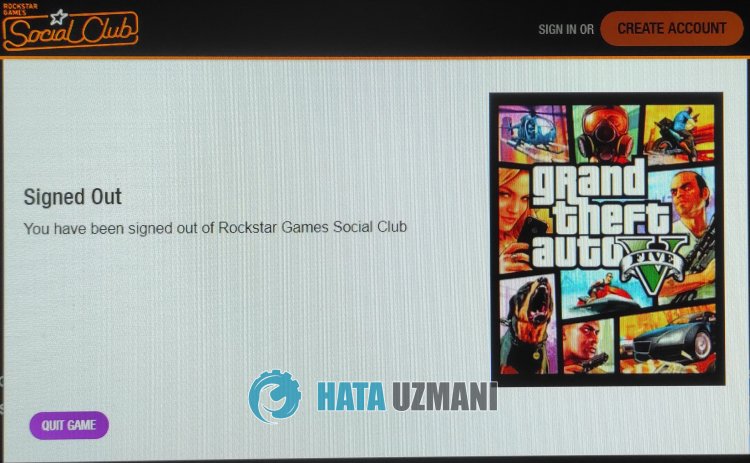
Ova pogreška može spriječiti naš pristup igri zbog oštećenja datoteke Social Cluba. Naravno, možemo naići na takvu grešku ne samo zbog ovog problema, već i zbog mnogih drugih problema. Za to možemo doći do rješenja problema slijedeći donje prijedloge.
Kako popraviti pogrešku odjave u GTA 5?
Problem možemo riješiti slijedeći donje prijedloge za ispravljanje ove pogreške.
1-) Ponovno instalirajte aplikaciju Socil Club
Možemo se riješiti ovog problema potpunim brisanjem mape Social Club koja se nalazi unutar Rockstar Gamesa,akoja se nalazi u mojoj mapi Windows dokumenata. Za ovo;
- Potpuno zatvorite Rockstar Games.
- Uključite ovo računalo.
- Pristupite mapi "Moji dokumenti" slijeve strane.
- Otvorite mapu "Rockstar Games" u mapi.
- Ispraznite koš za smeće brisanjem datoteke "Social Club" na zaslonu koji se otvori.
- Nakon izvođenja ove operacije pristupite direktoriju datoteka igre GTA 5 i otvorite mapu "Instalateri" u njemu.
- Pokrenite program "Social-Club-Setup.exe" u otvorenoj mapi i pokrenite postupak instalacije.
Nakon završetka postupka instalacije, možete pokrenuti igru i provjeriti jeli problem i dalje prisutan.
2-) Provjerite Rockstar Games Launcher Service
Usluga Rockstar Games Launcher ne radi ispravno može uzrokovati mnoge pogreške. Za ovo, provjerimo uslugu Rockstar Games izvođenjem sljedećeg prijedloga.
- Napišemo "Usluge" na početnom zaslonu pretraživanja i otvorimo ga.
- Na ekranu koji se otvori pronalazimo uslugu "Rockstar Game Library Services" i dvaput kliknemo na nju.
- Vrsta pokretanja bit će onemogućena na zaslonu koji se otvori. Promijenimo onemogućenu opciju u "Automatski" i pritisnemo gumb "Primijeni".

- Nakon ovog procesa otvorit će se gumb Start. Zatim pokrećemo uslugu pritiskom na gumb "Start".

Nakon ovog procesa, usluga "Rockstar Game Library Services" sada će biti pokrenuta. Sada možete pokrenuti program Rockstar Games Launcher bez ikakvih problema.
3-) Deinstalirajte Rockstar Games Launcher
Uklonite Rockstar Games Launcher sa svog računala odmah nakon izvođenja gornjeg postupka. Zatim idite na donju vezu i ponovno instalirajte aplikaciju Rockstar Games Launcher na svoje računalo.
Preuzmi Rockstar Games Launcher
Nakon završetka postupka instalacije, možete pokrenuti aplikaciju i provjeriti jeli problem i dalje prisutan.
Da, prijatelji, riješili smo naš problem pod ovim naslovom. Ako se vaš problem nastavi pojavljivati, možete se raspitati o pogreškama na koje naiđeteulaskom na našu FORUM platformu.
![Kako popraviti pogrešku YouTube poslužitelja [400]?](https://www.hatauzmani.com/uploads/images/202403/image_380x226_65f1745c66570.jpg)


















